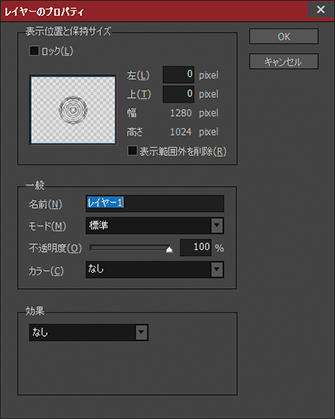「レイヤー」ウィンドウ
マニュアル TOPページ >
「レイヤー」ウィンドウ
「レイヤー」ウィンドウ
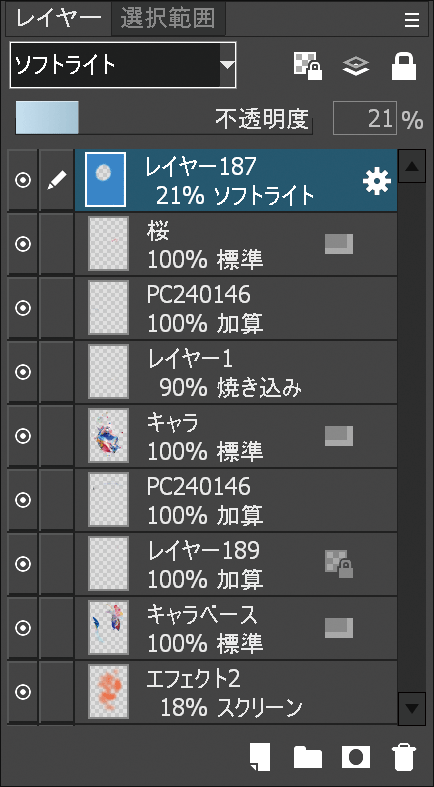
レイヤーを管理するウィンドウです。
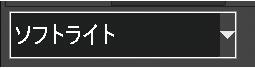
合成モード多くの合成モードが用意されています。プルダウンから合成モードを選択してください。
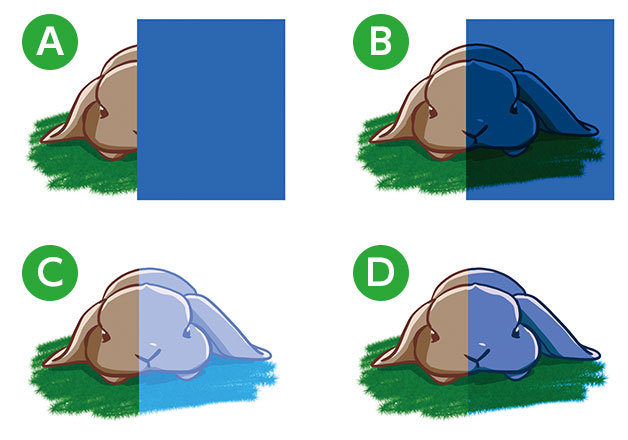
- A.「標準」
- B.「乗算」
- C.「スクリーン」
- D.「オーバーレイ」
新規レイヤーを作成すると合成モードは「標準」です。合成モードを変更することで見え方が変わります。多くの合成モードがありますので色々とお試しください。
 透明部分を保護チェックするとレイヤーマスク情報が保護され、透明部分への描画ができなくなります。
透明部分を保護チェックするとレイヤーマスク情報が保護され、透明部分への描画ができなくなります。 下のレイヤーでクリッピングチェックすると一つ下のレイヤー(ベースレイヤー)の描画部分でクリッピングします。
下のレイヤーでクリッピングチェックすると一つ下のレイヤー(ベースレイヤー)の描画部分でクリッピングします。 レイヤーロックチェックすると選択しているレイヤーをロックし編集できなくします。
レイヤーロックチェックすると選択しているレイヤーをロックし編集できなくします。

不透明度レイヤーの不透明度を調整します。
 新規レイヤー作成
新規レイヤー作成 レイヤーマスク
レイヤーマスク レイヤーフォルダ作成
レイヤーフォルダ作成 レイヤー削除
レイヤー削除
レイヤー
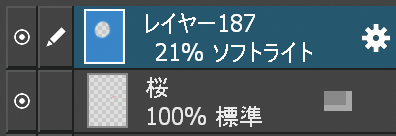
サムネイル、レイヤー名、不透明度、合成モードが表示されます。青くなっているのはアクティブ(選択している)レイヤーになります。
 表示アイコンがあると表示、ないと非表示になります。クリックすることでレイヤーの表示状態を切り替えます。
表示アイコンがあると表示、ないと非表示になります。クリックすることでレイヤーの表示状態を切り替えます。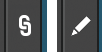 レイヤーリンクブラシのアイコンがアクティブレイヤーを、鎖のアイコンがリンクされていることを意味します。 クリックすることでレイヤーリンクの状態を切り替えます。
レイヤーリンクブラシのアイコンがアクティブレイヤーを、鎖のアイコンがリンクされていることを意味します。 クリックすることでレイヤーリンクの状態を切り替えます。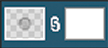 レイヤーマスクレイヤーマスクのプレビューとリンクの状態を表示します。
レイヤーマスクレイヤーマスクのプレビューとリンクの状態を表示します。 レイヤーの表示外表示されてない部分に描画がある場合はこのアイコンが表示されます。
レイヤーの表示外表示されてない部分に描画がある場合はこのアイコンが表示されます。 レイヤープロパティアクティブレイヤーには歯車アイコンが表示されます。クリックするとレイヤープロパティが立ち上がります。
レイヤープロパティアクティブレイヤーには歯車アイコンが表示されます。クリックするとレイヤープロパティが立ち上がります。